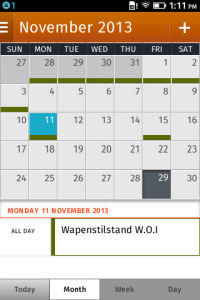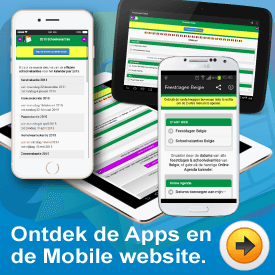Firefox OS smartphone: Feestdagen Belgie toevoegen (en schoolvakanties).
Het is nu mogelijk om jouw Firefox OS smartphone gratis uit te breiden met de exacte datums van alle Belgische wettelijke feestdagen en schoolvakanties van Belgie.
Deze pagina heeft betrekking op de Calendar app die je gebruikt op je Firefox OS smartphone. De Firefox OS smartphone werd ontwikkeld door diezelfde Mozilla die de Firefox internet browser aanbiedt.
Volg deze instructies om de datums toe te voegen.
Screenshots.
Bekijk deze schermafdrukken van het eindresultaat en de installatie instructies. Zo krijg jij een beter inzicht in de stappen die in het volgende hoofdstuk worden uitgelegd.
2 3 4 5 6 7 8 9 10 11 12 13 14 15 16
Vereisten.
- Een Google Account die je wil gebruiken op je Firefox OS smartphone.
Maak nu een Google Account aan als je die nog niet hebt.
Instructies: Deel 1 (op je desktop).
Tip: Deel 1 doe je best op een desktop, e.g. een toestel met een ietwat groter scherm dan een gemiddelde smartphone.
- Login met je Google Account in de internet browser.
Klik rechtsbovenaan op de knop “Inloggen” op deze Google Belgie webpagina. - Klik hier om de datums toe te voegen aan jouw eigen Google Agenda.
- Een speciale Agenda wordt geopend. Er komt een dialoogvenster tevoorschijn met de titel “Wil je deze agenda toevoegen?”.
- Klik hierin op de knop “Ja, deze agenda toevoegen”.
- Klaar! Dat is alles op de desktop.
Instructies: Deel 2 (op je smartphone).
- Start de “Calendar app”.
- Druk links bovenaan op het systeemmenu.
- Druk op de “+” knop in de linkerkolom om een kalender toe te voegen. Het scherm “Add an account” wordt getoond.
- Selecteer “Google”.
- Meld je aan met jouw Google account.
- Vul de velden “email” en “wachtwoord” in.
- Druk op de knop “Signin” om verder te gaan.
- Het scherm gaat nu terug naar de Calendar App.
- Verifieer in de linkerkolom dat het lijntje “Feestdagen Belgie…” is aangevinkt.
- Swipe de linkerkolom weg om terug te gaan naar de agenda.
- Klaar!
- Ga in jouw agenda naar een maand met feestdagen of schoolvakanties en je zal zien dat de juiste dagen zijn ingevuld. Klik op een feestdag of schoolvakantie voor meer informatie.
Tips & Tricks.
Vind je dit ook een interessant artikel?
- Bewaar het in de Favorieten van je browser.
- Kijk op de Facebookpagina Feestdagen België voor nieuwtjes.
- Tip voor Generation Z: bewaar deze info in jouw eigen Google Keep.
Gerelateerde Pagina’s.